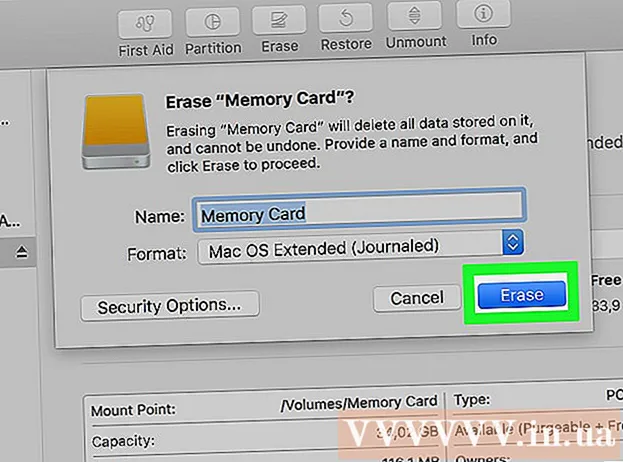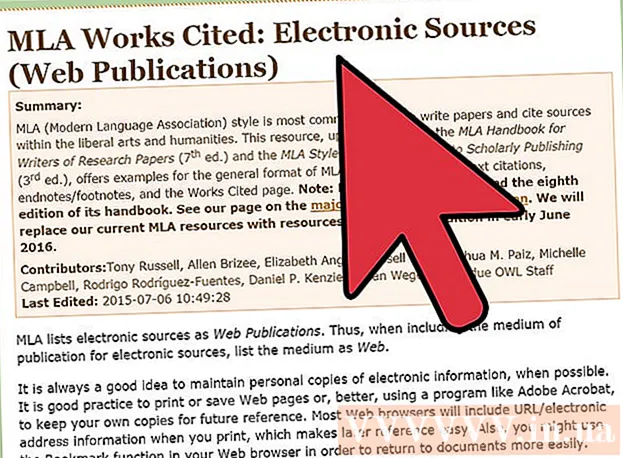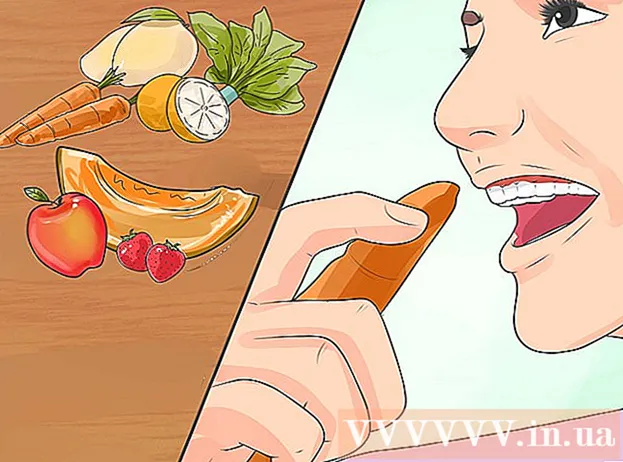लेखक:
Monica Porter
निर्माण की तारीख:
22 जुलूस 2021
डेट अपडेट करें:
27 जून 2024

विषय
पासवर्ड भूलने से ज्यादा तकलीफदेह कुछ नहीं है। यदि आप अपना iOS डिवाइस (iPhone, iPad, iPod) नहीं खोल सकते हैं, तो इसे चालू करने का एकमात्र तरीका डिवाइस को पुनर्स्थापित करना और सभी डेटा मिटा देना है। यह एक सुरक्षा समाधान है जो अनधिकृत उपयोगकर्ताओं को डिवाइस को गिराए जाने या चोरी होने की स्थिति में आपके डेटा तक पहुंचने से रोकने के लिए स्थापित किया गया है। हालांकि, यदि आपने पहले अपने कंप्यूटर के साथ अपने डिवाइस को सिंक किया है, तो आप किसी भी डेटा को खोए बिना अपने डिवाइस को जल्दी से बैकअप और रीस्टोर कर सकते हैं।
कदम
विधि 1 की 3: आइट्यून्स में बैकअप और पुनर्प्राप्त पासवर्ड
आपके द्वारा सिंक किए गए कंप्यूटर में iOS डिवाइस को प्लग इन करें। यदि आपने पहले अपने डिवाइस को अपने कंप्यूटर के साथ सिंक नहीं किया है, तो अगला भाग देखें।
- यदि आपने पहले अपने कंप्यूटर के साथ अपने iOS डिवाइस को सिंक किया है, तो आप बिना अनलॉक किए बैकअप ले सकते हैं। इससे आप बिना डेटा खोए पासवर्ड रिकवर कर सकते हैं।

IOS डिवाइस के USB केबल को कंप्यूटर में प्लग करें। डिवाइस को यूएसबी केबल के दूसरे छोर से कनेक्ट न करें।
अपने कंप्यूटर पर iTunes खोलें।

होम बटन को दबाकर रखें, डिवाइस को यूएसबी केबल के दूसरे छोर से कनेक्ट करें। डिवाइस चालू हो जाएगा, लेकिन होम बटन को दबाए रखें।- ITunes में एक विंडो दिखाई देने तक होम बटन को दबाए रखें। आईट्यून्स में एक संदेश दिखाई देगा जो बताता है कि डिवाइस रिकवरी मोड में पाया गया है।
ITunes में डिवाइस पुनर्प्राप्त करें। दिखाई देने वाली स्क्रीन पर ओके पर क्लिक करें। ITunes में सारांश आइटम का चयन करें, फिर पुनर्स्थापना बटन पर क्लिक करें।
- यह हटा देगा कुल फोन से डेटा और सेटिंग्स, कारखाने की चूक को पुनर्स्थापित करें।

बैकअप चलाएं। यदि आप अपने फोन पर डेटा रीसेट करना चाहते हैं, तो आपके पास iCloud या iTunes में बैकअप को पुनर्स्थापित करने का विकल्प है।- ICloud से पुनर्स्थापित करने के लिए, आपको iCloud पर पिछली बैकअप फ़ाइल के अलावा, Apple ID और पासवर्ड की आवश्यकता होती है। ITunes से पुनर्स्थापित करने के लिए, आपको अपने कंप्यूटर पर पिछली बैकअप फ़ाइल की आवश्यकता होगी।
3 की विधि 3: Apple ID पासवर्ड पुनर्प्राप्त करें
Apple ID वेबसाइट पर जाएं। उपयोगकर्ताओं को पुनर्प्राप्त करने और पासवर्ड बदलने में मदद करने के लिए Apple की एक विशेष वेबसाइट iForgot है। अगर आपको अपनी Apple ID याद नहीं है तो भी आप इस वेबसाइट का उपयोग कर सकते हैं।
अपनी आईडी डालें। आईडी आमतौर पर वह ईमेल पता होता है, जिसका आप पंजीकरण करते थे। अगला पर क्लिक करें। यदि आप अपनी आईडी भूल गए हैं, तो टेक्स्ट फ़ील्ड के नीचे दिए गए लिंक पर क्लिक करें और निर्देशों का पालन करें।
अपनी पहचान सत्यापित करें। Apple आपको एक पुष्टिकरण लिंक के साथ एक ईमेल भेजेगा या पुष्टि करने के लिए एक गुप्त प्रश्न का उत्तर दे सकता है। आपको अपनी जन्मतिथि की पुष्टि करने की भी आवश्यकता है।
पासवर्ड बदलें और पुनर्स्थापित करें। आपको ऐसा पासवर्ड चुनना चाहिए जो अत्यधिक सुरक्षित हो लेकिन याद रखने में आसान हो। पासवर्ड में बड़े अक्षरों, संख्याओं और अक्षरों का समावेश होता है जो अत्यधिक सुरक्षित हैं। विज्ञापन
जिसकी आपको जरूरत है
- एक iPhone, आइपॉड टच, या iPad।
- IOS उपकरणों के लिए USB केबल।
- एक पीसी या मैक।
- इंटरनेट कनेक्शन।
- नवीनतम iTunes संस्करण।